Wix Stores: comenzar a vender en las apps para miembros de Wix
4 min
En este artículo
- Paso 1 | Descarga la app Wix
- Paso 2 | Descarga la app para miembros correspondiente
- Paso 3 | Crea tu tienda
- Paso 4 | Personaliza tu app para miembros
- Paso 5 | Personaliza tu tienda en tu app para miembros
- Paso 6 | Invita a los visitantes a conectarse a tu app para miembros
Para comenzar a vender en las apps de Wix para miembros, descarga la app móvil Wix y la app para miembros que usan tus clientes para conectarse contigo (Spaces by Wix, Fit by Wix, Dine by Wix o Branded App).
Paso 1 | Descarga la app Wix
La app móvil Wix es el lugar desde donde configurarás y administrarás tu tienda, estés donde estés. Puedes agregar productos, administrar el inventario, configurar los envíos y los impuestos, y cumplir con los pedidos.
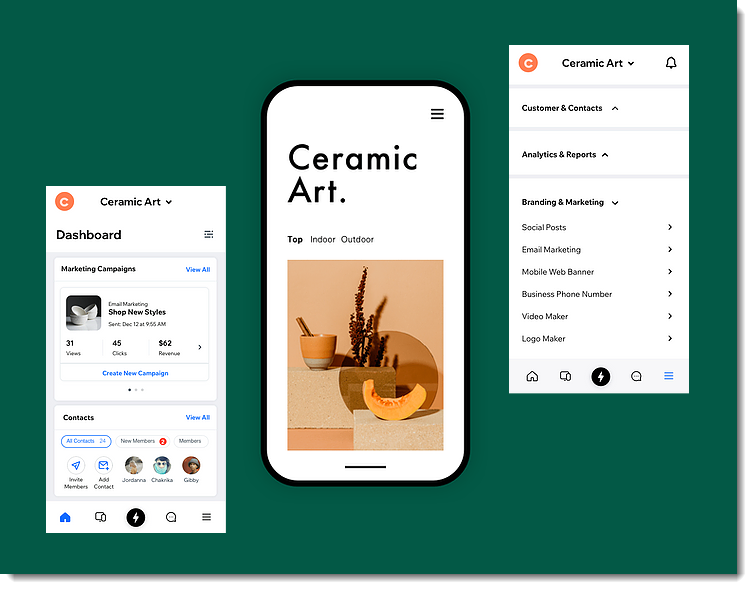
Para descargar la app Wix:
- Ve a la App Store de Apple (en iPhone) o a Google Play (en Android).
- Escribe "Wix app" en el campo de búsqueda.
- Haz clic en Obtener o Instalar para descargar la app.
Paso 2 | Descarga la app para miembros correspondiente
Los visitantes se conectan a tu negocio y pueden comprar tus productos usando una de las apps para miembros de Wix.
Wix ofrece las siguientes apps para miembros:
- Spaces by Wix: la app Spaces by Wix se recomienda para la mayoría de los sitios generales.
- Branded App by Wix: diseña una app personalizada para tu sitio con tu propia app de marca.
- Fit by Wix: la app Fit by Wix está especialmente diseñada para negocios de fitness (por ejemplo, gimnasios, estudios de yoga).
- Dine by Wix: la app Dine by Wix está especialmente diseñada para restaurantes.
Una vez que alguien descarga una app para miembros y se conecta a tu tienda desde un dispositivo móvil, puede comprar productos, ver sus pedidos y mantenerse al día con los anuncios.
Descarga la app para miembros correspondiente para que puedas ver tu negocio como lo ven tus clientes.
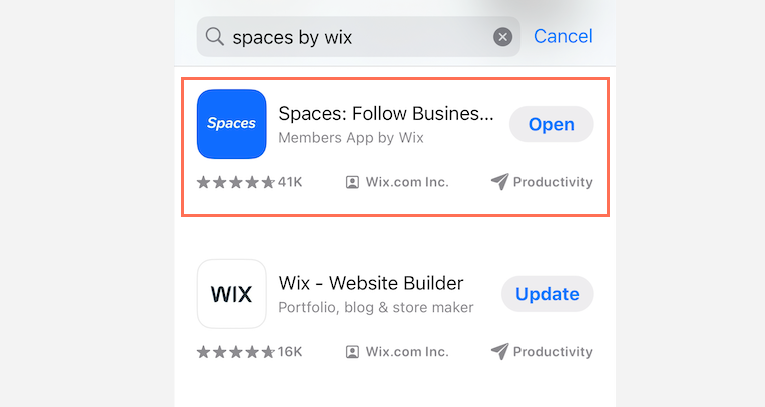
Para descargar una app para miembros:
- Ve a la App Store de Apple (en iPhone) o a Google Play (en Android).
- Ingresa el nombre de la app para miembros que deseas descargar en el campo Buscar (por ejemplo, Spaces by Wix, Fit by Wix, Dine by Wix, Branded App by Wix).
- Haz clic en Obtener o Instalar para descargar la app.
¿Estás viendo este artículo desde tu dispositivo móvil?
Si estás accediendo a este artículo desde tu teléfono móvil, haz clic en el enlace correspondiente a continuación para descargar una de las apps para miembros a tu dispositivo:
Paso 3 | Crea tu tienda
Ahora que has descargado las apps que necesitas, es hora de comenzar a crear tu tienda. Primero, agrega productos de la tienda desde la app Wix. Si tienes muchos productos, puedes organizarlos en diferentes categorías (por ejemplo, hombres, mujeres, niños). Luego, para comenzar a vender, configura un método de pago, así como las preferencias de envío y los impuestos.
Para agregar una tienda a tu sitio en las apps para miembros:
- Ve a tu sitio en la app Wix.
- Pulsa Administrar
 en la parte inferior.
en la parte inferior. - Pulsa Administrar apps.
- Pulsa Agregar junto a Tienda.
- Construye tu tienda. Haz clic en los enlaces correspondientes para obtener más información:
Paso 4 | Personaliza tu app para miembros
Personaliza cada aspecto de tu sitio tal y como aparece en las apps para miembros, para destacar la información y las acciones más importantes. Puedes agregar tu logo y tu encabezado, personalizar los colores de la app y mucho más. Las personalizaciones de las apps para miembros no afectan al aspecto de la versión de escritorio de tu página web.
Aprende cómo personalizar tu sitio en las apps para miembros.
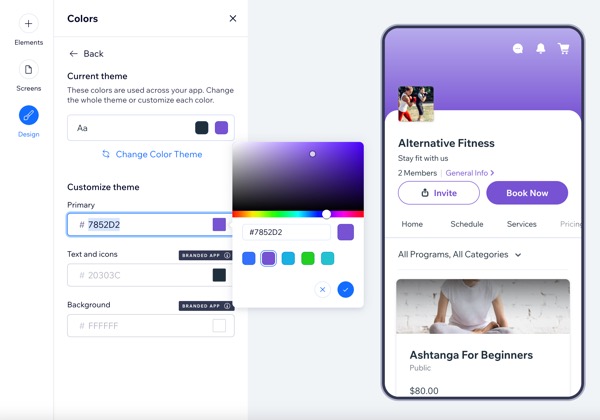
Paso 5 | Personaliza tu tienda en tu app para miembros
Por defecto, hay una pestaña, Tienda, que muestra todos tus productos. Puedes personalizar tu app para mostrar diferentes categorías en distintas pestañas de la tienda (por ejemplo, moda masculina, femenina, infantil).
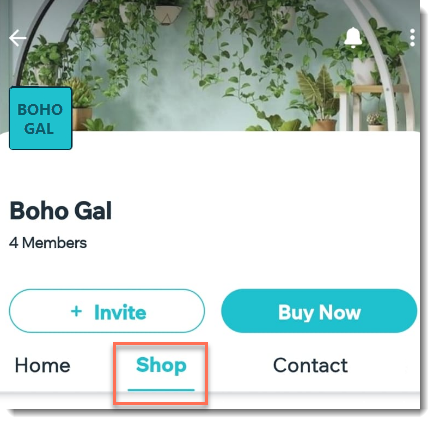
Notas:
- Las pestañas que creas en la app no afectan a la versión de escritorio de tu sitio web.
- En la actualidad, no es posible vender suscripciones de productos en las apps para miembros.
- Los productos que hayas ocultado de tu tienda no aparecerán en las apps para miembros.
Aprende cómo hacer lo siguiente:
Paso 6 | Invita a los visitantes a conectarse a tu app para miembros
Cuando tu sitio esté listo, puedes invitar a tus clientes y a tus contactos a que se descarguen tu app para miembros y se conecten a tu sitio. Cuando envías una invitación, los contactos reciben un enlace para descargarse la app para miembros correspondiente. Desde allí, pueden interactuar con tu tienda y con otras áreas de tu sitio.

